Kaip patvirtinti „Mac“ užduotis naudojant „Apple Watch“
Obuolys „Apple“ Laikrodis „Apple Mac“ Herojus / / November 26, 2020
Paskutinį kartą atnaujinta

Jei turite „Apple Watch“, galite naudoti jį „Mac“ užduotims patvirtinti. Štai kaip jį nustatyti.
Jei turite „Apple Watch“, beveik neabejotinai turite turėti ir „iPhone“. Tas pats pasakytina ir apie „Mac“. Dėl šio „Apple Watch“ ir „Mac“ ryšio „Cupertino“ leidžia pirmiesiems atidaryti antrąjį. Dabar jūs taip pat galite patvirtinti užduotis savo kompiuteryje nešiojamame įrenginyje. Pažiūrėkime.
Reikalavimai
Reikalavimai, kaip atrakinti „Mac“ naudojant „Apple Watch“, perkeliami į užduočių patvirtinimą. Turite naudoti „Mac“ (2013 m. Viduryje arba vėliau) su „MacOS 10.13“ ar naujesne versija. Įsitikinkite, kad „Apple Watch“ naudoja naujausią „watchOS“ versiją. „Apple Watch“ turi būti įdiegta „watchOS 6“ arba naujesnė versija. Be to, „Apple Watch“ ir „Mac“ turi naudoti tą patį „Apple ID“. Jūs taip pat turite naudoti dviejų veiksnių autentifikavimas su „Apple ID“. „Mac“ kompiuteryje taip pat turi būti įjungtas „Wi-Fi“ ir „Bluetooth“ ryšys. Bet kuri „Apple Watch“ versija veikia su „Auto-Lock“.
Galiausiai „Mac“ ir „Apple Watch“ turi naudoti atitinkamai slaptažodį ir kodą.
Nustatymas
Norėdami įjungti „Mac“ „Apple Watch“ automatinį užraktą (ir galimybę patvirtinti užduotis):
- Pasirink „Apple“ meniu „Mac“ viršuje kairėje.
- Pasirinkite Sistemos nuostatos.
- Spustelėkite Saugumas ir privatumas.
- Pasirink Skirtukas „Bendra“.
- Perjungti Norėdami atrakinti programas ir „Mac“, naudokite „Apple Watch“.
- Įtraukite sistemos slaptažodį į iššokantįjį langelį, jei taikoma, tada pasirinkite Atrakinti.
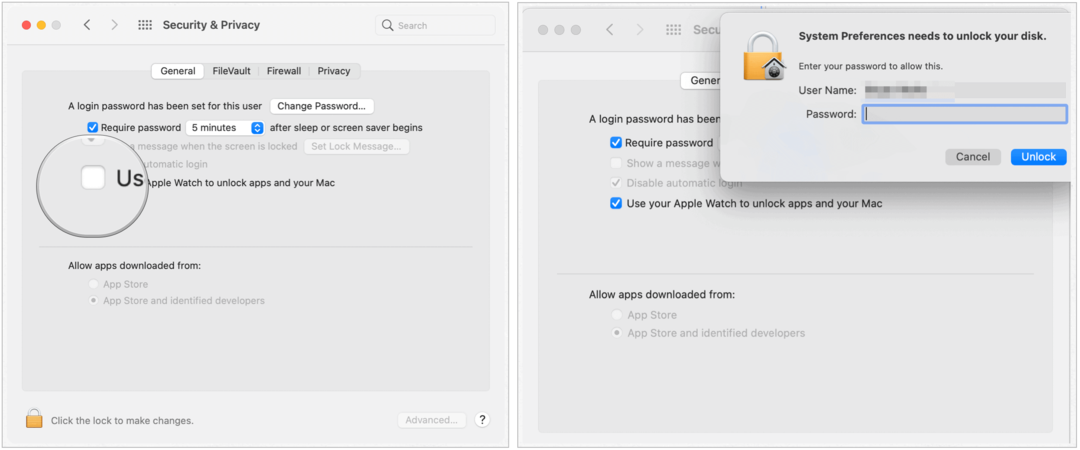
Jei prie „Apple ID“ turite daugiau nei vieną „Apple Watch“, pasirinkite „Watch“, kurį norite naudoti savo programoms ir „Mac“ atrakinti.
Patvirtinamos užduotys
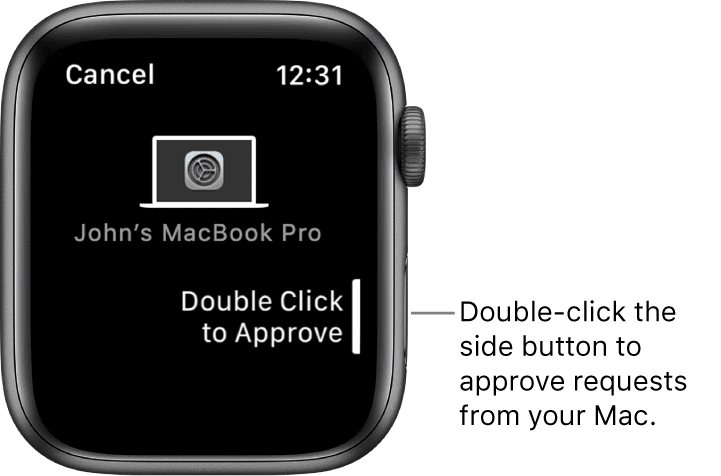
Tarp „Mac“ užduočių, kurioms reikalingas autentifikavimas, yra galimybė peržiūrėti „Safari“ slaptažodžius, atrakinti užrašus ar nuostatas ir patvirtinti programų diegimą. Kai atrakinimas iš „Apple Watch“ yra aktyvus, kiekvienoje iš šių situacijų gausite nešiojamojo įrenginio patvirtinimo užklausą.
Norėdami patvirtinti užklausą, dukart spustelėkite „Apple Watch“ šoninį mygtuką. Kitu atveju toliau patvirtinkite užklausą „Mac“ naudodami slaptažodį arba „Touch ID“.
Trikčių šalinimo veiksmai
Jei užduočių patvirtinimas nėra rodomas kaip „Apple Watch“ parinktis arba „Auto-Lock“ niekada neveikė arba dabar kyla problemų, norėdami išspręsti problemą, turėtumėte atsižvelgti į šiuos trikčių šalinimo punktus.
- Jei nesate tikri, kad „Mac“ palaiko automatinį atrakinimą ir patvirtinimą naudojant „Apple Watch“, pasirinkite „Apple“ meniu> Apie šį „Mac“, tada spustelėkite Sistemos ataskaita. Šoninės juostos skiltyje Tinklas spustelėkite „Wi-Fi“, tada dešinėje ieškokite „Automatinis atrakinimas: palaikoma“.
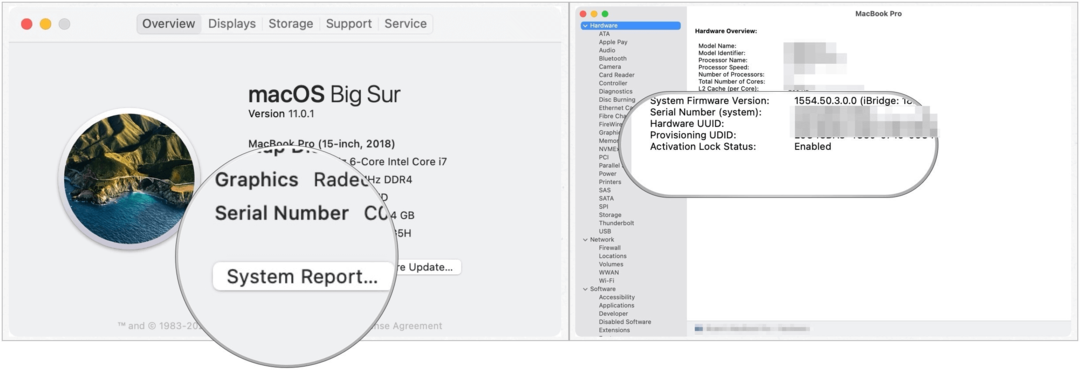
- Jei esate kito „Mac“ vartotojo administratorius, galite prisijungti prie jo vartotojo paskyros ir įjungti automatinį atrakinimą arba patvirtinti naudodami „Apple Watch“ jiems, jei jų „Apple ID“ naudoja dviejų veiksnių autentifikavimą ir jų „Apple Watch“ turi reikiamą „watchOS“ įdiegta.
- Turite naudoti palaikomą „Mac“ (2013 m. Ar naujesnę versiją).
- Nors visos „Apple Watch“ versijos palaiko automatinį užraktą, reikia nepamiršti programinės įrangos reikalavimų. „Apple Watch“ 0, 1 ir 2 turi naudoti „watchOS 3“ ar naujesnę versiją su „Mac“, naudojant „MacOS Sierra“ ar naujesnę versiją. „Apple Watch 3“, „4“, „5“, „6“ ir „SE“ reikia „watchOS 4“ arba naujesnės versijos su „Mac“, naudojant „MacOS High Sierra“ ar naujesnę versiją. Patvirtinant užklausas reikalinga „watchOS 6“ arba naujesnė versija.
- Būtinai įgalinkite dviejų veiksnių autentifikavimą. Kitu atveju galite išbandyti patvirtindami dviem veiksmais - senesnį procesą, kurį „Apple“ vis dar palaiko įvairiuose įrenginiuose.
- Jūsų abu įrenginiai turi būti prisijungę prie tos pačios „iCloud“ paskyros naudodami tą patį „Apple ID“. Priešingu atveju automatinis užraktas neveiks.
- Galiausiai įsitikinkite, kad „Mac“ nustatėte slaptažodį ir „Apple Watch“ kodą. Pagal apibrėžimą, automatinis užraktas kažką atrakina. Šiuo atveju tai yra slaptažodis ir slaptažodis!
Kai abejoju
Jei sėkmingai naudojote automatinį užraktą ir patvirtinote užduotis ir staiga nė viena neveikia, perdarykite procesą.
- Pasirink „Apple“ meniu „Mac“ viršuje kairėje.
- Pasirinkite Sistemos nuostatos.
- Spustelėkite Saugumas ir privatumas.
- Pasirink Skirtukas „Bendra“.
- Išjunkite Norėdami atrakinti programas ir „Mac“, naudokite „Apple Watch“.
- Perjungti Norėdami atrakinti programas ir „Mac“, naudokite „Apple Watch“.
- Įtraukite sistemos slaptažodį į iššokantįjį langelį, jei taikoma, tada pasirinkite Atrakinti.
„Apple Watch“ automatinio atrakinimo įrankis yra greitas būdas atidaryti „Mac“ nenaudojant slaptažodžio ar „Touch ID“. Galimybė taip pat patvirtinti užduotis iš riešo perkelia šią integraciją į įdomų naują lygį.
Kainų suderinimas parduotuvėje: kaip gauti kainas internetu, naudojant patogumą iš plytų ir skiedinio
Pirkimas parduotuvėje nereiškia, kad turite mokėti didesnes kainas. Dėl kainų atitikimo garantijų galite gauti internetines nuolaidas naudodami skiedinį ...
Kaip padovanoti „Disney Plus“ prenumeratą naudojant skaitmeninę dovanų kortelę
Jei mėgavotės „Disney Plus“ ir norite ja pasidalinti su kitais, štai kaip nusipirkti „Disney + Dovanų“ prenumeratą ...
„Dokumentų„ Google “dokumentuose, skaičiuoklėse ir skaidrėse bendrinimo vadovas
Galite lengvai bendradarbiauti su „Google“ internetinėmis programomis. Čia yra jūsų bendrinimo „Google“ dokumentuose, Skaičiuoklėse ir Skaidrėse vadovas, turintis leidimus ...
